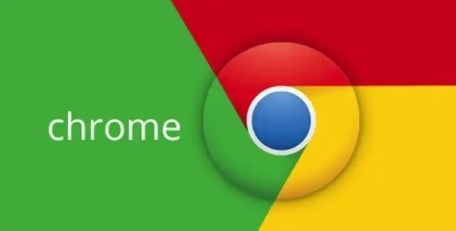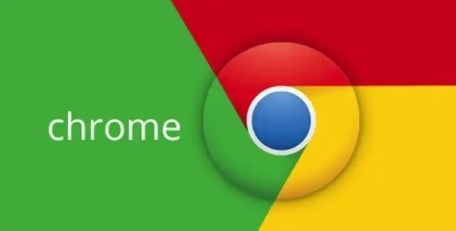
在日常使用安卓设备浏览网页时,Chrome浏览器会逐渐积累大量的页面数据,这些数据可能包括缓存、Cookie等。定期清除这些存储的页面数据,不仅可以释放设备空间,还能提升浏览器性能,保护个人隐私。下面将详细介绍如何在安卓Chrome浏览器中清除存储的页面数据。
一、打开Chrome浏览器设置
在安卓设备上找到并点击Chrome浏览器图标,打开浏览器。接着,点击浏览器界面右上角的三个竖点图标,这是Chrome浏览器的菜单按钮。在弹出的菜单中,选择“设置”选项,进入浏览器的设置页面。
二、进入隐私和安全设置
在Chrome浏览器的设置页面中,向下滚动屏幕,找到“隐私和安全”选项,然后点击进入。这个部分包含了与浏览器隐私和安全相关的各种设置,而清除存储的页面数据就在其中。
三、选择清除数据的类型
在“隐私和安全”页面中,点击“清除浏览数据”选项。此时,会弹出一个对话框,让你选择要清除的数据类型和时间范围。对于清除存储的页面数据,一般需要勾选“浏览历史记录”“Cookie及其他网站数据和插件数据”以及“缓存的图片和文件”这几个选项。你可以根据自己的需求选择清除全部或部分数据。
四、确定清除操作
在选择好要清除的数据类型后,点击对话框中的“清除数据”按钮。Chrome浏览器会开始清除你所选择的页面数据,这个过程可能需要一些时间,具体取决于你要清除的数据量大小。清除完成后,浏览器会显示相应的提示信息。
五、检查清除结果
为了确保页面数据已成功清除,你可以再次点击浏览器右上角的菜单按钮,选择“历史记录”,查看浏览历史是否已被清空。同时,你也可以尝试访问之前经常访问的网站,检查Cookie和其他相关数据是否已被清除。
需要注意的是,清除存储的页面数据可能会导致你退出某些网站的登录状态,需要重新登录。此外,如果你在清除数据后发现某些网站的功能受到影响,可以尝试清除浏览器缓存或者重启设备来解决问题。
通过以上步骤,你就可以轻松地在安卓Chrome浏览器中清除存储的页面数据,让浏览器保持干净、快速的状态,为你的浏览体验提供更好的保障。